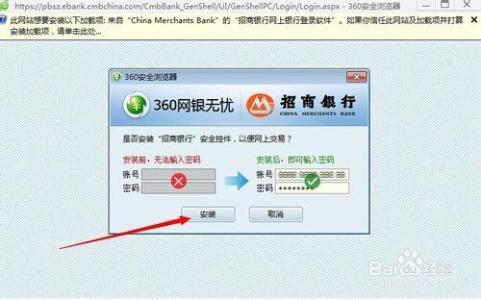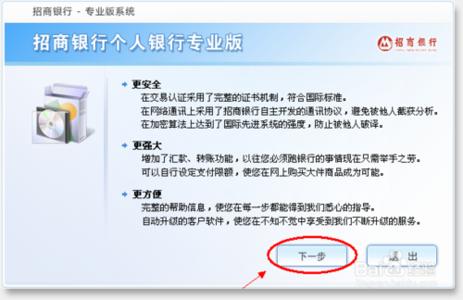对于 iPad 版的支付宝,相信大家对它都不怎么满意,不能充值,也没有余额宝,非常的不方便。这里介绍一个方法,可以让你在 iPad 上使用余额宝。
iPad怎么下载余额宝 iPad如何使用余额宝――工具/原料iPad、支付宝
iPad怎么下载余额宝 iPad如何使用余额宝――方法/步骤iPad怎么下载余额宝 iPad如何使用余额宝 1、
在 iPad 上打开 App Store 以后,在右上角的搜索框中输入“支付宝”关键字,点击键盘上的“搜索”按键,如图所示
iPad怎么下载余额宝 iPad如何使用余额宝 2、
接着在搜索列表界面中点击顶部的“仅 iPad”选项,如图所示
iPad怎么下载余额宝 iPad如何使用余额宝 3、
随后请点击“仅 iPhone”选项,如图所示
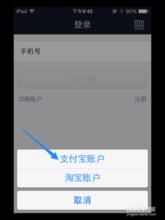
iPad怎么下载余额宝 iPad如何使用余额宝_余额宝下载
iPad怎么下载余额宝 iPad如何使用余额宝 4、
接下来会看到 iPhone 版的支付宝,这时你应该明白了怎么在 iPad 上使用余额宝的道理了。点击下载 iPhone 版的余额宝,如图所示
iPad怎么下载余额宝 iPad如何使用余额宝 5、
等待下载完成以后,打开 iPhone 版支付宝,如图所示
iPad怎么下载余额宝 iPad如何使用余额宝 6、
我这里以支付宝账号登录为例,如图所示
iPad怎么下载余额宝 iPad如何使用余额宝_余额宝下载
iPad怎么下载余额宝 iPad如何使用余额宝 7、
接着继续点击“支付宝账户”选项,如图所示
iPad怎么下载余额宝 iPad如何使用余额宝 8、
与手机上登录支付宝一样,输入账号与密码,登录即可。
iPad怎么下载余额宝 iPad如何使用余额宝 9、
随后设置支付宝的手势密码,如图所示
iPad怎么下载余额宝 iPad如何使用余额宝_余额宝下载
iPad怎么下载余额宝 iPad如何使用余额宝 10、
最后大家期望的余额宝和银行卡都出来了,如图所示
 爱华网
爱华网